Jei paleidote „Windows 7“, galbūt pastebėjote, kad darbalaukio spartieji klavišai dingsta be jokios akivaizdžios priežasties. Pasirodo, kad už tai atsakinga sistemos priežiūra. Ji veikia kaip savaitinė priežiūros tarnyba, veikianti darbalaukio sparčiuosius klavišus dviem būdais.
Pirmiausia bus pašalinti darbalaukio spartieji klavišai, kurie nebuvo naudojami mažiausiai tris mėnesius. Sistemos priežiūra taip pat pašalins sugadintus sparčiuosius klavišus darbalaukyje, jei jų yra daugiau nei keturi. Pastarojo problema yra ta, kad „Windows 7“ atpažins atskirtų tinklo vietų nuorodas kaip neveikiančias ir taip pat nuorodas, kurios nukreipia į apvalkalo aplankus.
„Microsoft“ siūlo du problemos sprendimus. Pirmasis patarimas: išlaikyti neveikiančių nuorodų skaičių mažesnį nei keturi. Tai ne visada įmanoma dėl aukščiau paminėtų neveikiančių nuorodų problemų.
Antrasis „Microsoft“ pasiūlymas yra išjungti kompiuterių priežiūrą:
- Spustelėkite Pradėti, tada spustelėkite Valdymo skydas.
- Dalyje Sistema ir sauga spustelėkite Rasti ir išspręsti problemas.
- Kairiojoje naršymo srityje spustelėkite Keisti parametrus.
- Išjunkite kompiuterio priežiūrą.
Tačiau tai išjungia visas kitas su kompiuterio priežiūra susijusias užduotis, tokias kaip sistemos laiko, disko apimties klaidų ar vietos diske klaidų ataskaitų tikrinimas.
Visos priežiūros užduotys vykdomos scenarijais, esančiais c: \ windows \ Diagnostics \ Suplanuota \ Maintenance \. Parinktys yra redaguoti scenarijus tiesiogiai tame kataloge. Leidimai draudžia, kad failus redaguotų dabartinis vartotojas.
Pataisyti „Windows 7“ darbalaukio spartieji klavišai dingsta
Atkreipkite dėmesį: Tai yra įsilaužimas, kuris gali paveikti kitas operacinės sistemos dalis. Vėliau bandymo sistemoje viskas pavyko gerai, tačiau prieš redaguodami įsitikinkite, ar failai buvo tinkamai sukurti
Pirmiausia turime valdyti failus, kad galėtume juos redaguoti. Norėdami tai padaryti, pirmiausia turite perimti nuosavybę, o tada modifikuoti dabartinio vartotojo prieigos teises, kad failus būtų galima modifikuoti.
Pirmąją dalį galima automatizuoti. Tiesiog atsisiųskite scenarijų šiame forume ir vykdykite jį. Tai turėtų pridėti „Įtraukti nuosavybę“ įrašą dešiniojo pelės mygtuko paspaudimo meniu „Windows Explorer“.
Įdiegę scenarijų eikite į C: \ Windows \ diagnostika \ suplanuota \ Priežiūra „Windows Explorer“ įdiegę scenarijų ir dešiniuoju pelės mygtuku spustelėkite failą TS_BrokenShortcuts.ps1 . Pasirinkite parinktį Paimti nuosavybę, kuri turėtų perduoti nuosavybės teises prisijungusiam vartotojui.
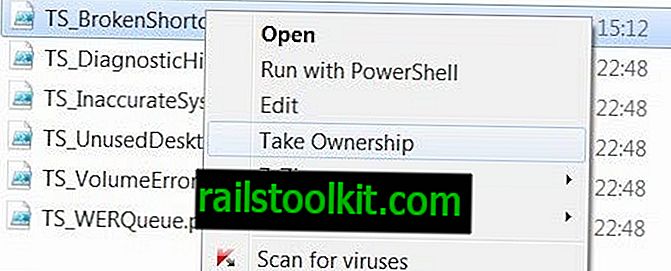
Vartotojas vis dar neturi leidimų išsaugoti failą, tai reiškia, kad mes taip pat turime atlikti kitą veiksmą, kad galėtume redaguoti sugadintus „Powerscript“ sparčiųjų klavišų failus, kad jis automatiškai neištrintų sugadintų nuorodų.
Atidarykite padidintą komandų eilutę. Tai padarysite spustelėję mygtuką Pradėti orb, Visos programos, tada - Priedai. Dešiniuoju pelės mygtuku spustelėkite nuorodą Komandinė eilutė ir pasirinkite Vykdyti kaip administratorių.
Dabar išduokite šią komandą, kad aktyviam vartotojui būtų suteiktos visos failo teisės. Įsitikinkite, kad pakeitėte USERNAME aktyvaus vartotojo vardu.
icacls c:\windows\diagnostics\scheduled\maintenance\TS_BrokenShortcuts.ps1 /grant USERNAME:F
Dabar failą galite redaguoti paprastai teksto rengyklėje, pavyzdžiui, „Notepad“. Atidarykite jį ir raskite liniją (11 eilutė)
[string]$list = ""
Ištrinkite viską, kas yra žemiau tos eilutės (22 eilutė)
return $list
Išbraukiamos šios eilutės:
Get-ChildItem -Path $path -filter *.lnk | Foreach-Object {
$ fullPath = ConvertTo-WQLPath $ _. „FullName“
$ wmiLinkFile = „Get-WmiObject -query“ PASIRINKITE pavadinimą, tikslą, „AccessMask“ NUO Win32_ShortcutFile WHERE Name = '$ fullPath' "
if (-ne (Test-ValidLink $ wmiLinkFile) -and (Test-Delete $ wmiLinkFile))
{
$ list = AttachTo-List $ list $ wmiLinkFile.Name
}
}
Iš esmės scenarijui grąžinamas tuščias sąrašas, kad nebūtų pašalintos jokios nuorodos. Aš jį išbandžiau su penkiais neveikiančiais sparčiaisiais klavišais ir jie nebuvo ištrinti paleidus sistemos priežiūrą.
Tai ištaisė sugadintus sparčiuosius klavišus, tačiau vis dar turime problemą, kad sparčiuosius klavišus, kurie kurį laiką nebuvo naudojami, ištrina ir „Windows 7“.
Čia mes turime (beveik) atlikti tą pačią operaciją. Tame pačiame kataloge raskite failą TS_UnusedDesktopIcons.ps1. Įsigykite jį ir suteikite aktyviam vartotojui prieigos teises.
Redaguokite failą ir suraskite eilutę (24)
[string]$list = ""
Ištrinti viską iki eilutės (35)
return $list
kad šios eilutės būtų ištrintos
Get-ChildItem -Path $path -filter *.lnk | Foreach-Object {
$ fullPath = ConvertTo-WQLPath $ _. „FullName“
$ wmiLinkFile = „Get-WmiObject -query“ PASIRINKITE pavadinimą, tikslą, „AccessMask“ NUO Win32_ShortcutFile WHERE Name = '$ fullPath' "
$ lastAccessTime = Get-LastAccessTime $ _. Visas vardas
if ((Test-ValidLink $ wmiLinkFile) -and (Test-Delete $ wmiLinkFile) -and (Test-FileShortcut $ wmiLinkFile) -and (Test-Unused $ lastAccessTime $ riba)
{
$ list = AttachTo-List $ list $ wmiLinkFile.Name
}
}
Atminkite, kad nepatikrinau antro scenarijaus, tačiau jis turėtų veikti taip pat gerai.
Tai turėtų išspręsti visas problemas, kurios kyla vartotojams dėl pašalintų nuorodų „Windows 7“ darbalaukyje.
Prieš juos redaguodami, būtinai sukurkite atsarginę failų atsarginę kopiją. Praneškite man, ar tai pavyko jums, ar turite geresnių idėjų, kaip pašalinti ištrintą nuorodų problemą „Windows 7“.














